در این مطلب تصمیم داریم شما را با راهکارهای مختلف برای رفع مشکل عدم شناسایی هارد اکسترنال در پلی استیشن ۵ آشنا کنیم.
آموزش رفع مشکل عدم شناسایی هارد اکسترنال در پلی استیشن ۵
۱- از سازگار بودن هارد اکسترنال با پلی استیشن ۵ مطمئن شوید
کنسول پلی استیشن ۵ تقریبا از تمام هاردهای اکسترنال با ظرفیت ۲۵۰ گیگابایتی تا ۸ ترابایتی و رابط پرسرعت USB 3.0 یا جدیدتر پشتیبانی میکند. با این حال، برای اتصال هارد اکسترنال به کنسول باید فرمت آن را به exFAT یا FAT32 تغییر دهید و نمیتوانید از فرمت دیگری همچون NTFS استفاده کنید. لازم به ذکر است که در صورت اتصال چند حافظه ذخیرهسازی به پورتهای USB پلی استیشن ۵، تنها میتوانید از یک حافظه استفاده کنید.
۲- هارد اکسترنال را به پورت مناسب متصل کنید
اگرچه پلی استیشن ۵ از هارد دیسکها و حافظههای SSD پشتیبانی میکند، اما از آنجایی که یک پورت USB-A 2.0 در جلوی این کنسول قرار دارد، لازم است حافظه اکسترنال را به پورت USB-A در پشت آن متصل کنید. همچنین درصورتی که هارد خود را از طریق هاب USB به پلی استیشن ۵ متصل کردهاید، آن را جدا کرده و مستقیماً به کنسول متصل کنید؛ درغیر این صورت، هارد شما شناسایی نخواهد شد.
۳- هارد اکسترنال را یکبار جدا کرده و دوباره متصل کنید
اگر هارد اکسترنال خود را به پورت USB پلی استیشن ۵ متصل کردهاید و شناسایی نمیشود، بهتر است آن را یکبار جدا کرده و دوباره به کنسول متصل کنید. همچنین در حین انجام این کار، از سالم بودن کابل USB 3.0 اطمینان حاصل کنید و درصورت لزوم آن را تعویض کنید.
۴- هارد اکسترنال را بهعنوان حافظه گسترشیافته فرمت کنید
درصورتی که برای اولینبار هارد اکسترنال را به پلی استیشن ۵ متصل کردهاید، لازم است آن را به عنوان یک حافظه خارجی فرمت کنید. اگرچه کنسول در زمان اتصال یک هارد اکسترنال جدید از شما درخواست میکند تا آن را فرمت کنید اما گاهی اوقات ممکن است اعلانی برای انجام این کار به شما نمایش داده نشود یا به آن توجه نکنید. در چنین مواقعی میتوانید با دنبال کردن مراحل زیر، هارد خود را به عنوان حافظه گسترشیافته کنسول فرمت کنید.
مرحله اول: وارد هوم اسکرین پلی استیشن ۵ شوید و علامت تنظمیات که در سمت راست بالای صفحه قرار دارد را انتخاب کنید.
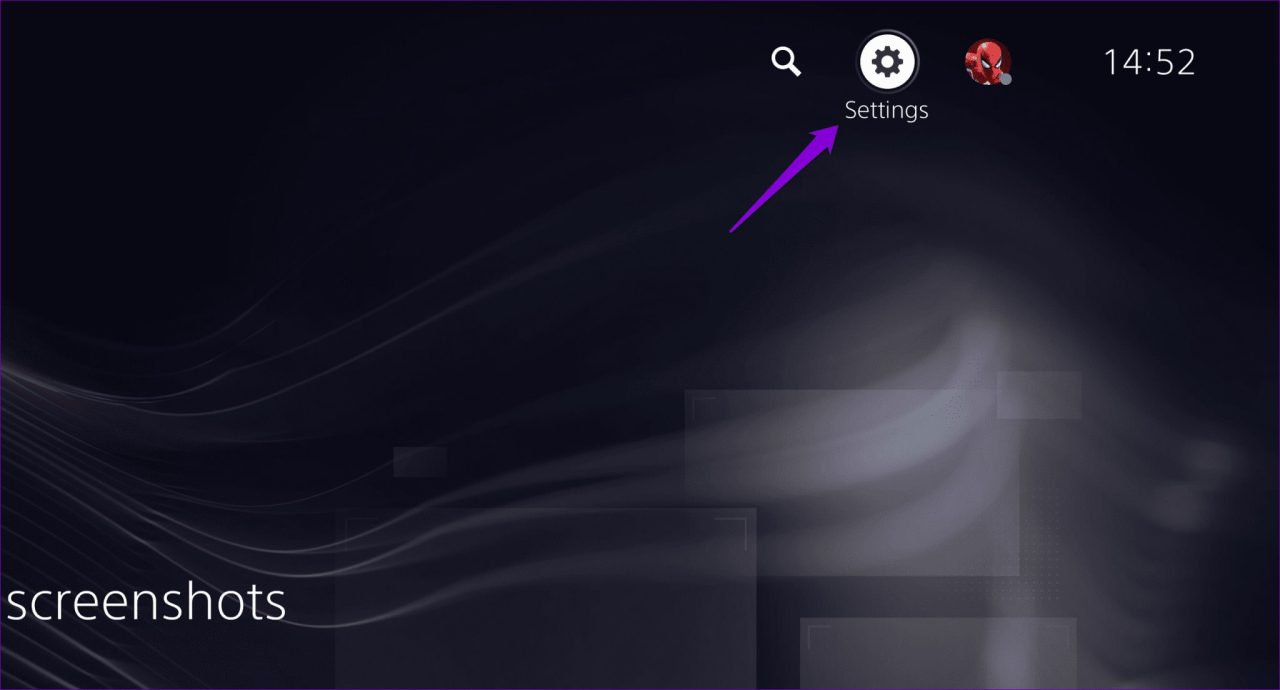
مرحله دوم: به بخش Storage بروید.
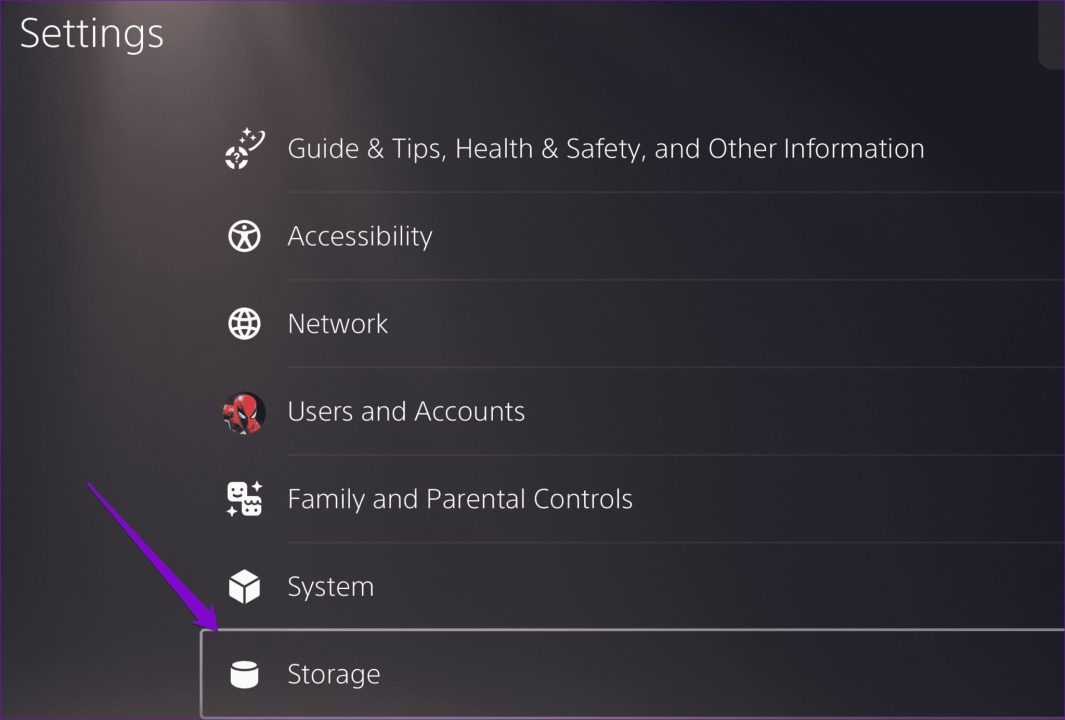
مرحله سوم: وارد قسمت USB Extended Storage شوید و گزینه Format as USB Extended Storage را انتخاب کنید.
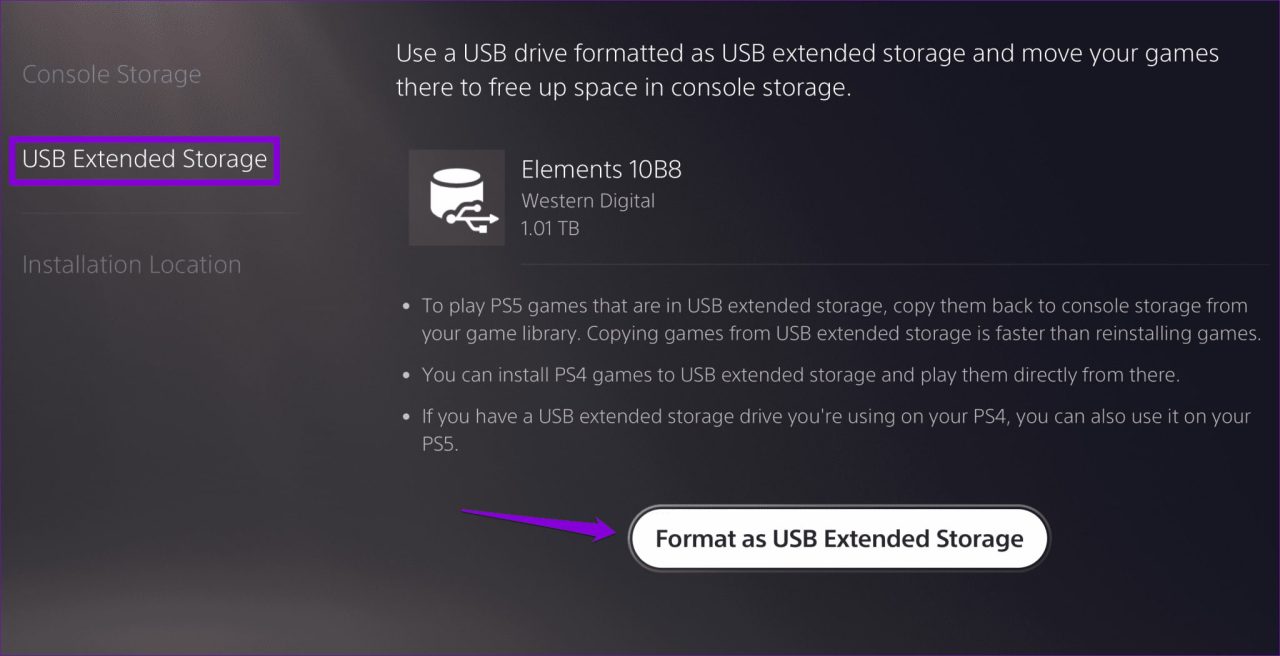
اکنون منتظر بمانید تا فرایند فرمت شدن هارد شما تمام شود؛ سپس میتوانید از آن به عنوان حافظه خارجی در پلی استیشن ۵ استفاده کنید.
۵- قابلیت تامین برق پورتهای USB در حالت رست مود را فعال کنید
آیا پلی استیشن ۵ شما پس از خروج از حالت رست مود، هارد اکسترنال را شناسایی نمیکند؟ یا در زمان فعال بودن این حالت، نمیتوانید از هارد خود استفاده کنید؟ این اتفاقات درصورتی رخ میدهند که شما قابلیت تامین برق پورتهای USB در حالت رست مود را غیرفعال کرده باشید. با این حال، میتوانید با انجام مراحل زیر این قابلیت را فعال کرده و مشکل شناسایی نشدن هارد اکسترنال در کنسول خود را برطرف کنید.
مرحله اول: وارد هوم اسکرین پلی استیشن ۵ شوید و علامت تظیمات را در سمت راست بالای صفحه انتخاب کنید.
مرحله دوم: گزینه System را از لیستی که به شما نمایش داده میشود، انتخاب کنید.
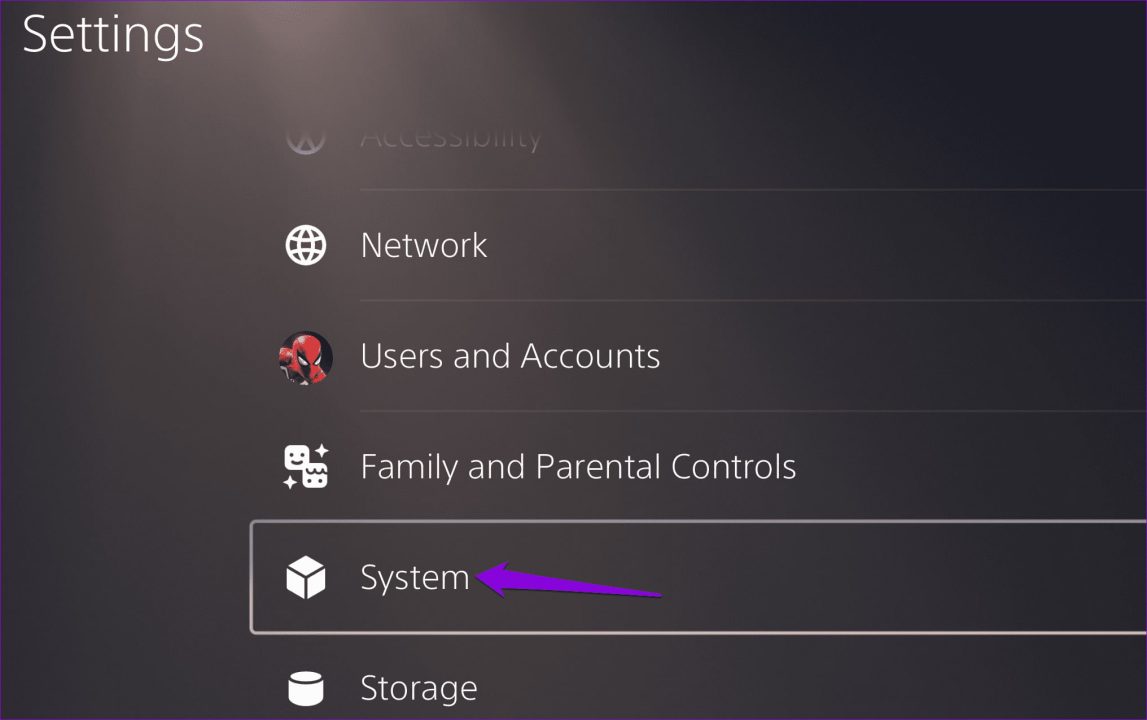
مرحله سوم: تب Power Saving را باز کرده و گزینه Features Available in Rest Mode را انتخاب کنید.
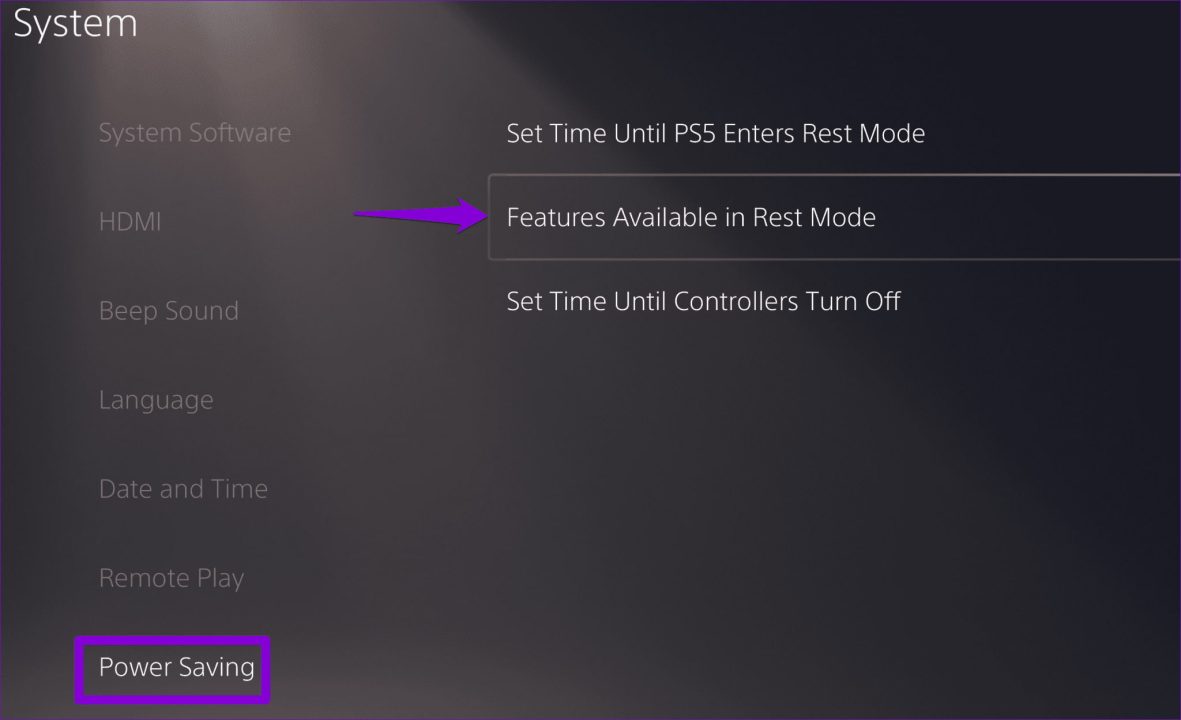
مرحله چهارم: به قسمت Supply Power to USB Ports بروید و گزینه Always را انتخاب کنید.
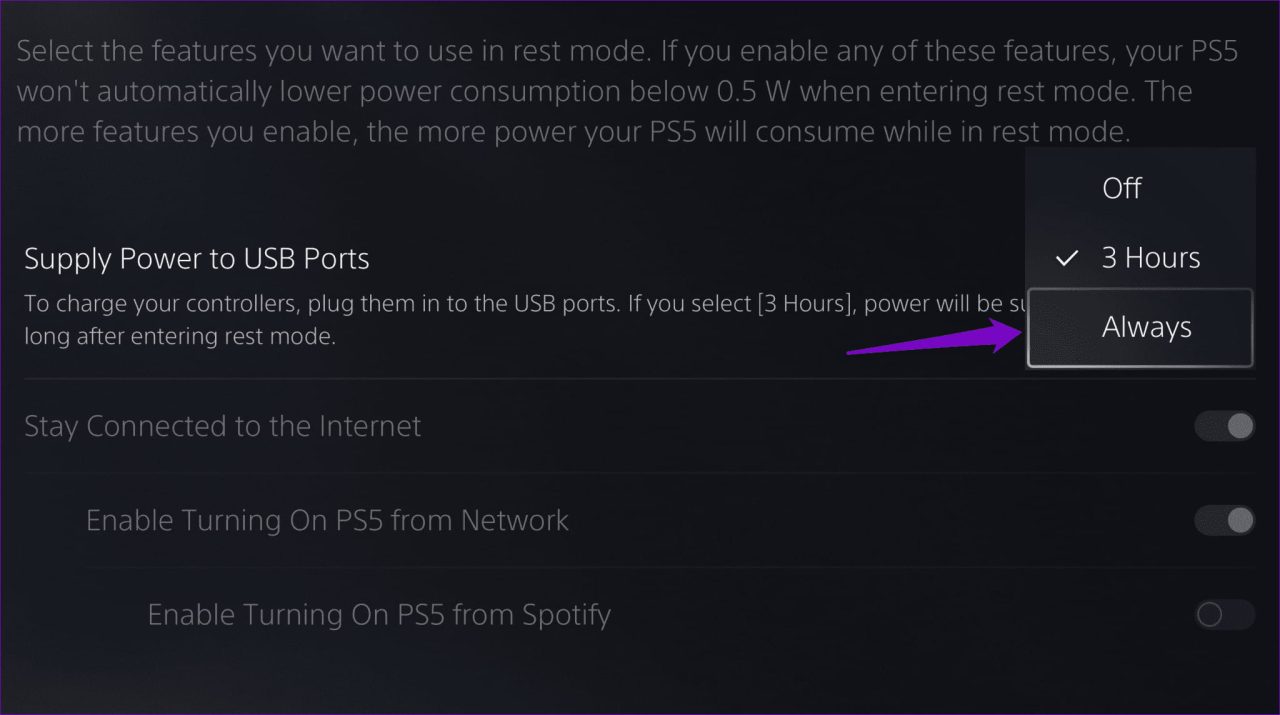
۶- دیتابیس پلی استیشن ۵ را بازسازی کنید
یکی دیگر از راهکارهایی که قصد داریم برای رفع مشکل شناسایی نشدن هارد اکسترنال در پلی استیشن ۵ معرفی کنیم، بازسازی دیتابیس کنسول است. درصورتی که دیتابیس فعلی پلی استیشن ۵ خراب شود، ممکن است در زمان استفاده از هارد اکسترنال با مشکلاتی مواجه شوید؛ اما با انجام چند مرحله ساده میتوانید دیتابیس کنسول خود را بازسازی کنید.
مرحله اول: پلی استیشن ۵ خود را خاموش کرده و کنترلر دوالسنس را با استفاده از کابل USB به آن متصل کنید.
مرحله دوم: دکمه پاور PS5 را فشار داده و نگه دارید تا صدای بوق دو بار از کنسول پخش شود و وارد حالت Safe Mode شوید.
مرحله سوم: دکمه PS را روی کنترلر خود فشار دهید.
مرحله چهارم: به بخش Clear Cache and Rebuild Database بروید.
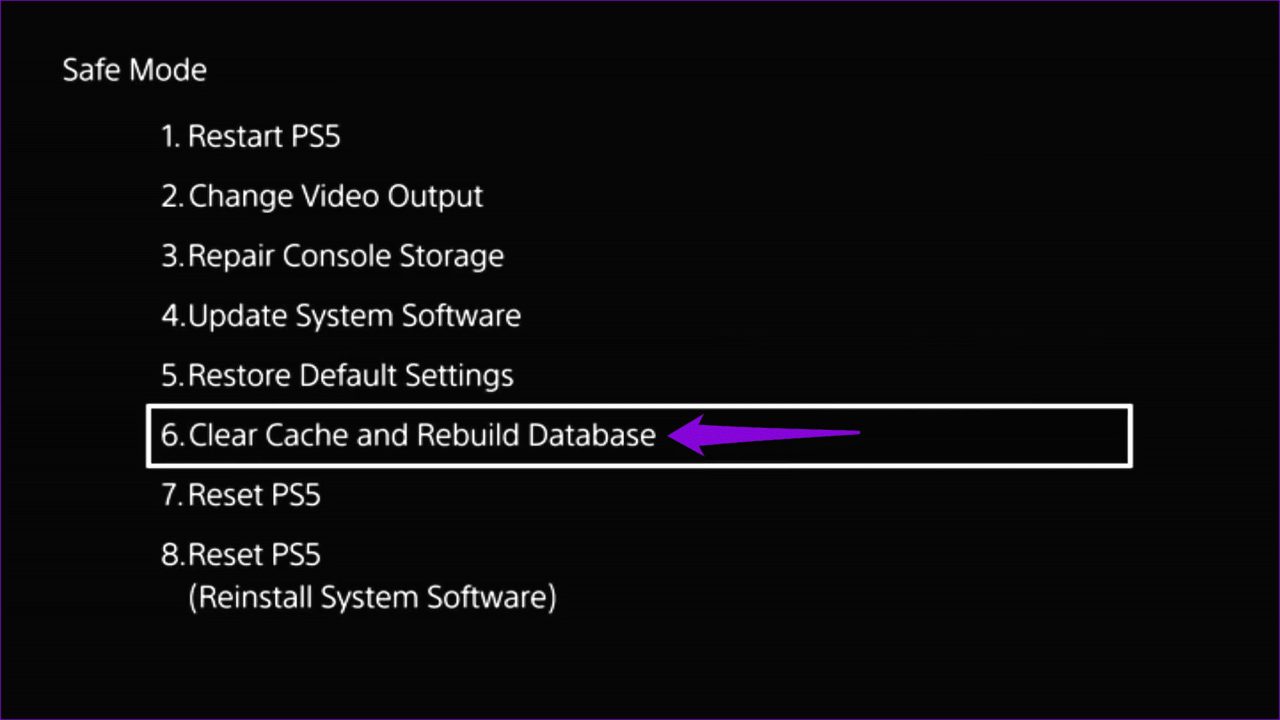
مرحله پنجم: گزینه Rebuild Database را انتخاب کنید.
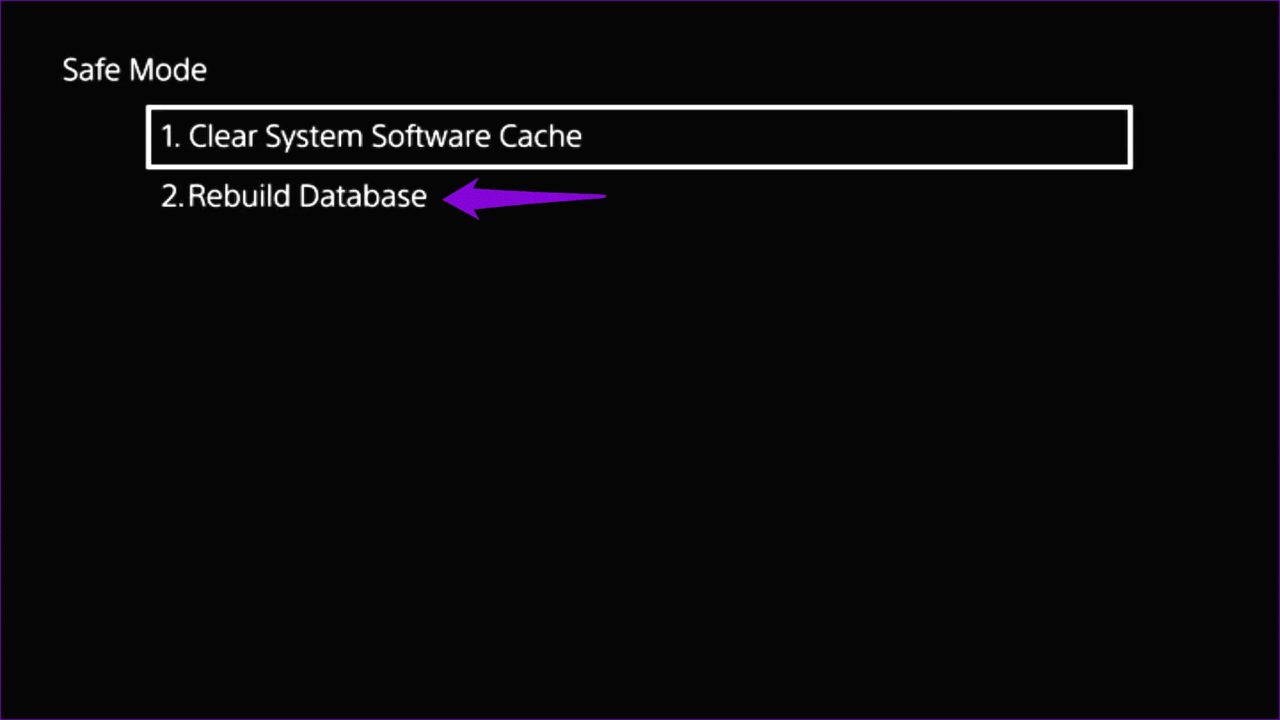
پس از اینکه فرایند بازسازی دیتابیس تمام شود، پلی استیشن ۵ بهطور عادی بوت خواهد شد. سپس بررسی کنید آیا مشکل شناسایی نشدن هارد اکسترنال در کنسول شما برطرف شده است یا خیر.
۷- پلی استیشن ۵ خود را آپدیت کنید
پلی استیشن ۵ بهطور منظم آپدیتهایی را دریافت میکند که موجب بهبود عملکرد و رفع باگهای آن میشوند. درصورتی که میخواهید در زمان استفاده از پلی استیشن ۵ با مشکلاتی مانند شناسایی نشدن هارد اکسترنال مواجه نشوید، بهتر است کنسول خود را آپدیت کنید.
مرحله اول: وارد تنظمیات پلی استیشن ۵ شوید و به بخش System بروید.
مرحله دوم: تب System Software را انتخاب کرده و وارد قسمت System Software Update and Settings شوید.
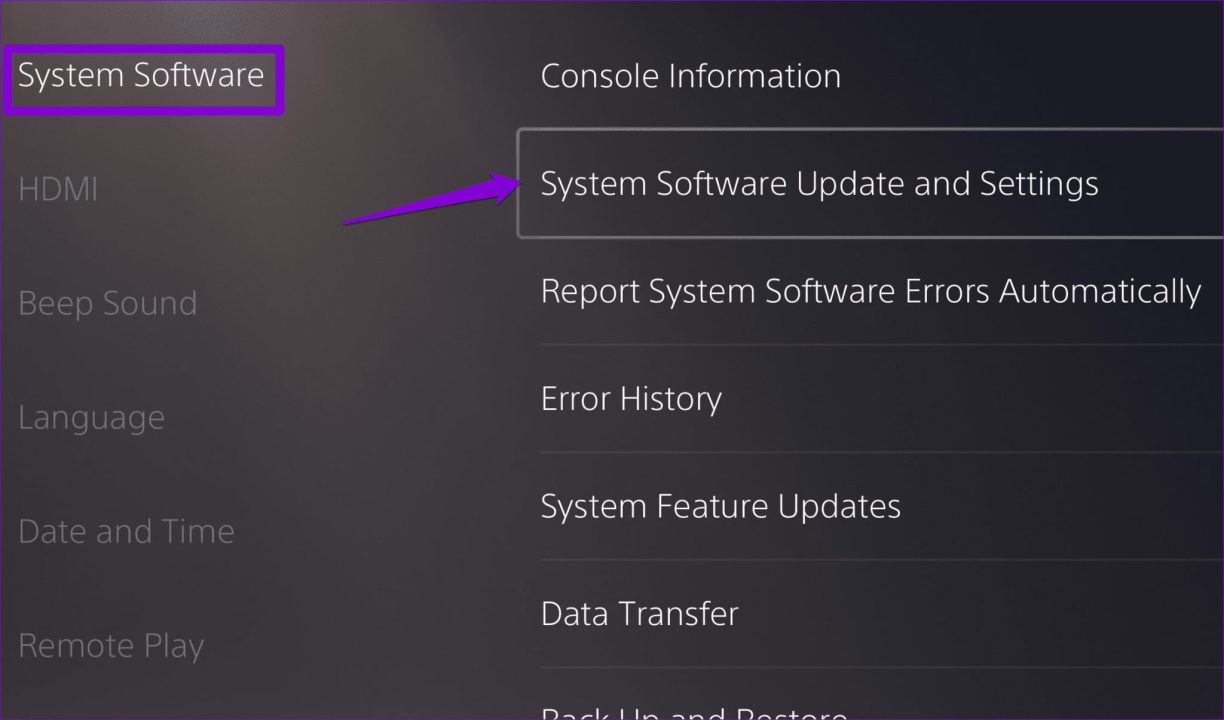
مرحله سوم: بخش Update System Software را باز کنید.

مرحله چهارم: گزینه Update Using Internet را انتخاب کنید.
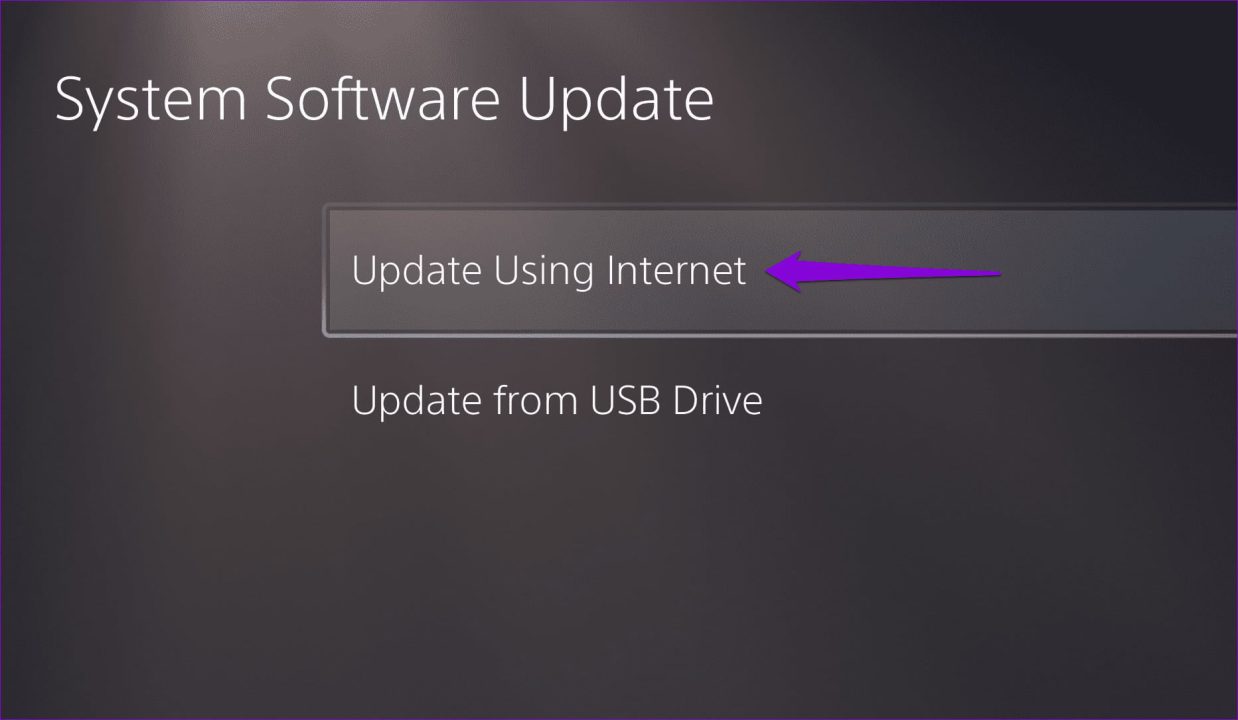
ما در این مطلب سعی کردیم تا بهترین راهکارها را برای رفع مشکل شناسایی نشدن هارد اکسترنال در پلی استیشن ۵ به شما معرفی کنیم تا بتوانید همیشه از فضای ذخیرهسازی کافی برای آرشیو یا اجرای بازیهای خود مواجه استفاده کنید.



























دیدگاه ها